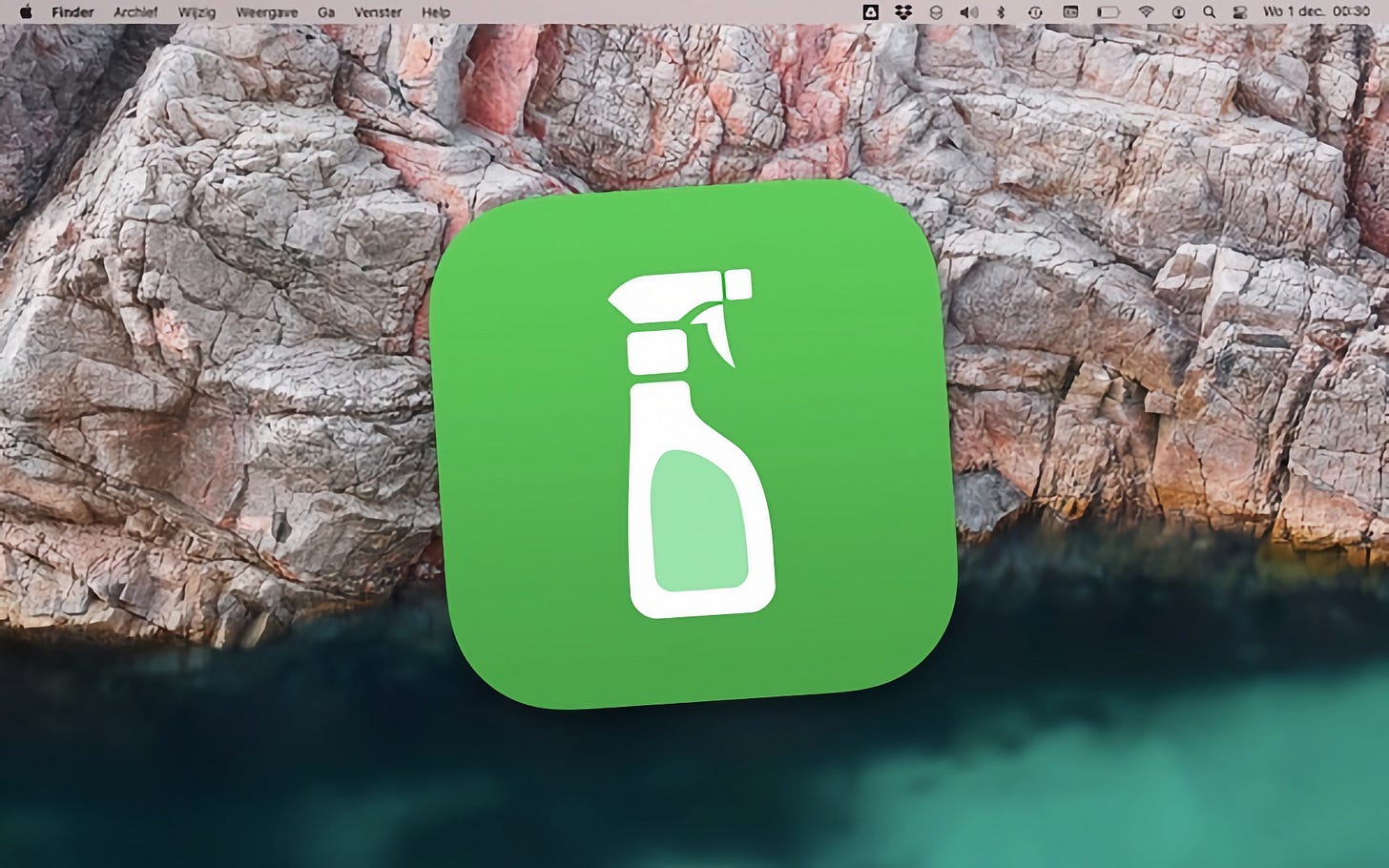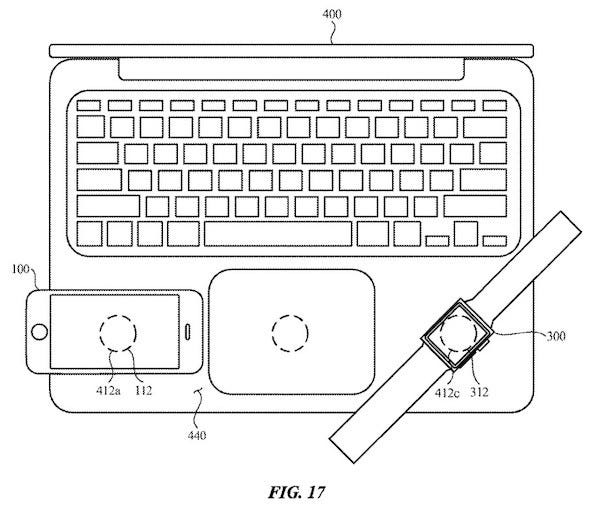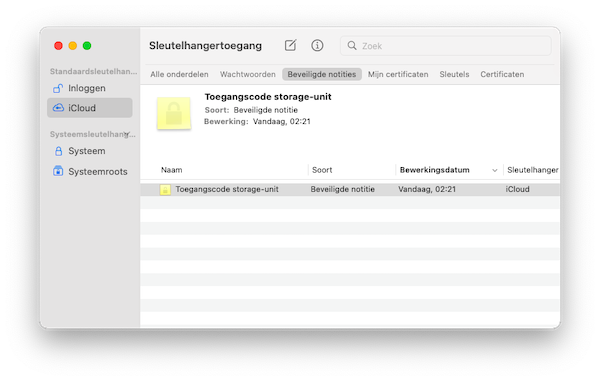YouTube temmen in Safari
MacFan nr. 150
MacFan #150
Dit is alweer de 150e editie van MacFan. Zo ongeveer dan. Onze nieuwsbriefprovider Revue plakt er dat nummertje op... omdat we 150 keer een nieuwsbrief hebben verzonden. Daar zat ook een keertje een correctie op een eerdere nieuwsbrief tussen, en die zouden wij persoonlijk dan niet meetellen, maar we hebben het niet voor het zeggen in deze kwestie. Dit is nummer 150. Zo bepaalt het systeem. Vreugde dus! Feest! Taart!
🍰🍾
Zo. En dan weer door naar de Mac. Op deze 'verjaardag' gaan we gewoon aan de slag. Met azijn. De Mac schoonmaken!
YouTube temmen in Safari
Video's op YouTube kijken wordt steeds vervelender. Vroeger zat er wel eens een keertje een advertentie voor een video – nu is dat vrijwel elke keer zo, en meestal zijn het er ook meteen twee. En steeds vaker zijn dat ook commercials die je uit moet kijken – ze naar een paar seconden wegklikken gaat lang niet altijd. En als je dan eindelijk aan het kijken bent, dan wordt de video halverwege, of soms zelfs op meerdere punten, bruut onderbroek voor reclame. Geen lol meer aan. We bespraken een tijdje geleden in de nieuwsbrief Er hangt iets in de lucht... de app FreeTube al eens. Dat is een app waarmee je YouTube kunt kijken buiten YouTube om. En dus ook zonder de irritante advertenties. Maar zelf lieten we FreeTube links liggen. Een aparte app om video's te kijken is toch onhandig. Leuk misschien als je geconcentreerd een documentaire van anderhalf uur wilt bekijken, maar niet als je gewoon even lekker zit te browsen. Kunnen we YouTube niet temmen in Safari?
Ja! Dat kan... met een gloednieuwe extensie: Vinegar. Deze extensie vervangt de videoplayer van YouTube door een simpele, minimalistische HTML-videoplayer. Het gevolg: alle reclame is weg, tracking zit er niet meer in, en opeens kun je weer beeld-in-beeld gebruiken bij YouTube-video's. En dat gebeurt dus niet alleen op de website van YouTube zelf, maar op elke website waar een YouTube-video is ingebed.
We laten je het verschil even zien. Dit is hoe de YouTube-player eruit ziet – je herkent hem direct:
De YouTube-player heeft een aantal handige functies, verborgen achter de knoppen linksonder: AirPlay, ondertitels, streamingkwaliteit, fullscreen weergave, en noem maar op. Werkt allemaal ongelooflijk goed – alleen zit er dus een heel pakket reclame bij.
En dit is hoe het eruit ziet als Vinegar de YouTube-player vervangt door een standaard HTML-videospeler:
De standaard videospeler die Vinegar gebruikt, is veel simpeler. Er zijn minder knoppen. Rechtboven zitten wel de functies fullscreen en beeld-in-beeld (niet de minimaliseerfunctie zoals die in YouTube zit, maar een volwaardige beeld-in-beeld weergave binnen macOS), en elders zit ook nog een functie om de streamingkwaliteit te bepalen, maar dat is het dan wel. AirPlay is er niet (dat is wel belangrijk om te weten) en iets simpels als de video bedienen met je toetsenbord (spatiebalk voor play/pauze, pijltjestoetsen om te spoelen) werken ook niet. Vooral dat laatste vinden wij toch wel een groot nadeel. Aan de andere kant: reclame is er ook niet, en dat is genotzalig. Minder functies, maar ook minder gedoe dus. Of Vinegar voor jou handig is, hangt er maar net vanaf hoe je YouTube normaalgesproken gebruikt, Het uitproberen kan in ieder geval geen kwaad: met € 1,99 is Vinegar vriendelijk geprijsd.
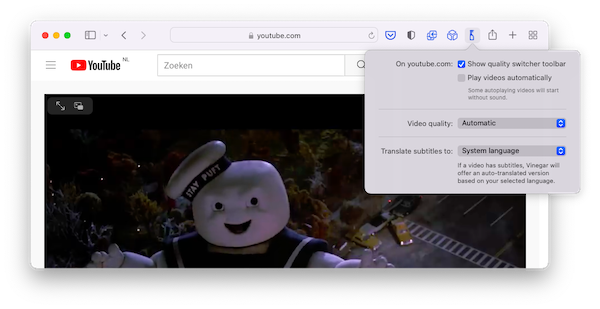
Vinegar - Tube Cleaner | € 1,99 | ★★★☆☆
Je MacBook als oplader
Het was begin dit jaar al in het nieuws: Apple werkt aan MacBooks die ook andere apparaten (zoals je iPhone, Apple Watch en AirPods) draadloos kunnen opladen. Je zou ze alleen maar op je MacBook te hoeven leggen (naast het trackpad, om ze op te laden.
Inmiddels zijn er steeds meer patenten die Apple toegewezen krijgt rondom dit idee. Die patenten vallen samen met geruchten dat Apple toch weer zou werken aan de AirPower – het oplaadmatje dat je iPhone, Apple Watch en AirPods tegelijkertijd draadloos moest kunnen opladen, ongeacht hoe ze op het matje neerlegde. De AirPower kwam er niet omdat het toch te ingewikkeld bleek. Maar de aanhoudende stroom patenten doet toch vermoeden dat het opladen van kleinere apparaten op je MacBook, over een tijdje toch écht kan.
Tip: Geheime notities bewaren
Als je thuis een Mac deelt met huisgenoten, dan zoek je misschien een plekje waar je informatie kan opslaan die niet voor iedereen toegankelijk is. Voorbereidingen voor een huwelijksaanzoek bijvoorbeeld, of een lijst met gasten voor een verrassingsfeestje, om maar een paar dingen te noemen waarover iedereen het eens is dat ze geheim moeten blijven. Als het gaat om notities zou je gebruik kunnen maken van een onverwachte kandidaat: Sleutelhangertoegang. Jawel, de app die je wachtwoorden opslaat heeft ook een notitiefunctie – niet veel mensen weten dat.
Bovenin Sleutelhangertoegang zie je een rij met verschillende onderdelen, waar 'Beveiligde notities' er eentje van is. Klik op het knopje voor een nieuwe notitie, en je krijgt twee invulvelden te zien: een veld voor de naam van de notitie en een veld voor de notitie zelf. Vul ze in en druk op 'Voeg toe'.
Let wel op: de naam van de notitie is voor iedereen zichtbaar. Dus als je daar al gevoelige informatie in zet – zoals 'Mensen die naar het verrassingsfeestje komen', dan kan dat al wat verklappen. Alleen de notitie zelf is afgeschermd door het wachtwoord van je Mac.
Om de notitie te lezen, dubbelklik je erop. Je ziet dan in eerste instantie een lege notitie (alleen de naam is zichtbaar).
Vink 'Toon notitie' aan, en Sleutelhangertoegang vraagt meteen om je wachtwoord. Dat is dus je gebruikerswachtwoord, dat je ook gebruikt om in te loggen op je Mac. Als je dat wachtwoord deelt met anderen, is deze hele exercitie nodeloos... dan kan die ander er ook bij. Dan is het voordeel hooguit dat Sleutelhangertoegang misschien een plek is waar de rondneuzer niet snel zal kijken. Het is een beetje jammer dat je niet een apart wachtwoord kunt kiezen voor beveiligde notities.
Maar misschien wil je je notities niet zozeer beschermen tegen rondneuzers. Het grootste gevaar dat geheime informatie opeens zichtbaar wordt voor anderen, ben je zelf. Doordat je een notitie hebt geopend om eraan te schrijven, en toen ging de hond blaffen omdat de pakketbezorger aanbelde, en dus rende je naar de voordeur, en toen je het pakket in ontvangst had genomen dacht je 'Meteen even een koffie!', maar in de keuken aangekomen bleek de hele afwas er nog te staan dus die je meteen maar eerst even, waarna je alsnog je kop koffie nam maar verdomme: je morst koffie op je gloednieuwe overhemd, dus voor je het weet sta je die eerste schoon te spoelen en daarna opnieuw te strijken... en al die tijd staat je notitie in beeld. Een huisgenoot hoeft alleen maar langs te lopen om 'm te zien. Of wat dacht je van deze: je schrijft aan je notitie, maar wilt dan even iets opzoeken in Safari, en daarna klik je op een notificatie dat er nieuwe mail is, om vervolgens Telegram te openen om het bericht met iemand anders te delen... voor je het weet is je openstaande notitie bedolven onder andere vensters... en vergeet je hem helemaal. Maar hij staat er nog. Open en bloot. Beveiligde notities in Sleutelhangertoegang kun je laten vergrendelen na een periode van inactiviteit. Dat kan al een minuut zijn. De notitie oogt dan weer 'leeg', en het wachtwoord is nodig om hem opnieuw te bekijken. Handig.
Die opties vind je als in de menubalk op Wijzig klikt en dan 'Wijzig instellingen voor sleutelhanger [...]'. Op de plek van die drie puntjes staat de naam van je sleutelhanger. Je kunt meerdere sleutelhangers hebben; die zie je in de kolom aan de linkerkant staan. Standaard heb je 'Inloggen' en 'iCloud'. Maar je kunt ook zelf nieuwe sleutelhangers hebben aangemaakt. Als je een notitie aanmaakt, wordt die opgeslagen in de sleutelhanger die je hebt geselecteerd. En er is een verschil: bij de sleutelhanger 'Inloggen' kun je wel vergrendelinstellingen gebruiken, maar bij 'iCloud' niet. Dus in welke sleutelhanger je je notitie opslaat, maakt uit!
Dat was het voor deze week... tot de volgende editie!
MacFan verschijnt voor betalende leden elke dinsdag. Tot volgende week!